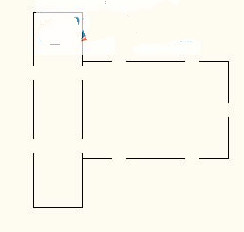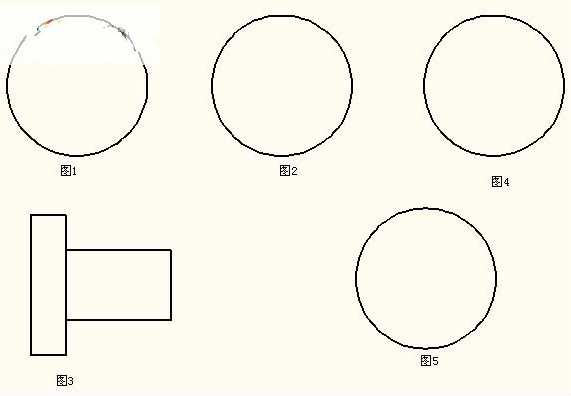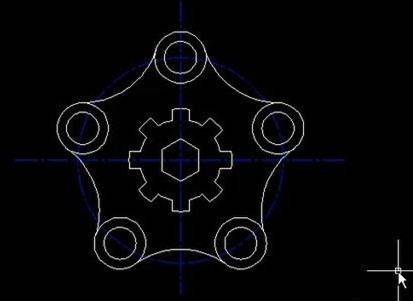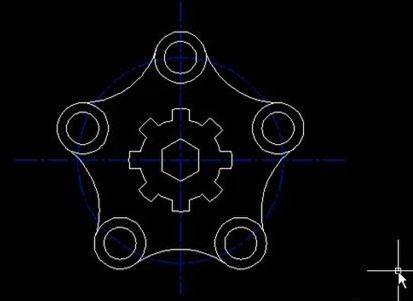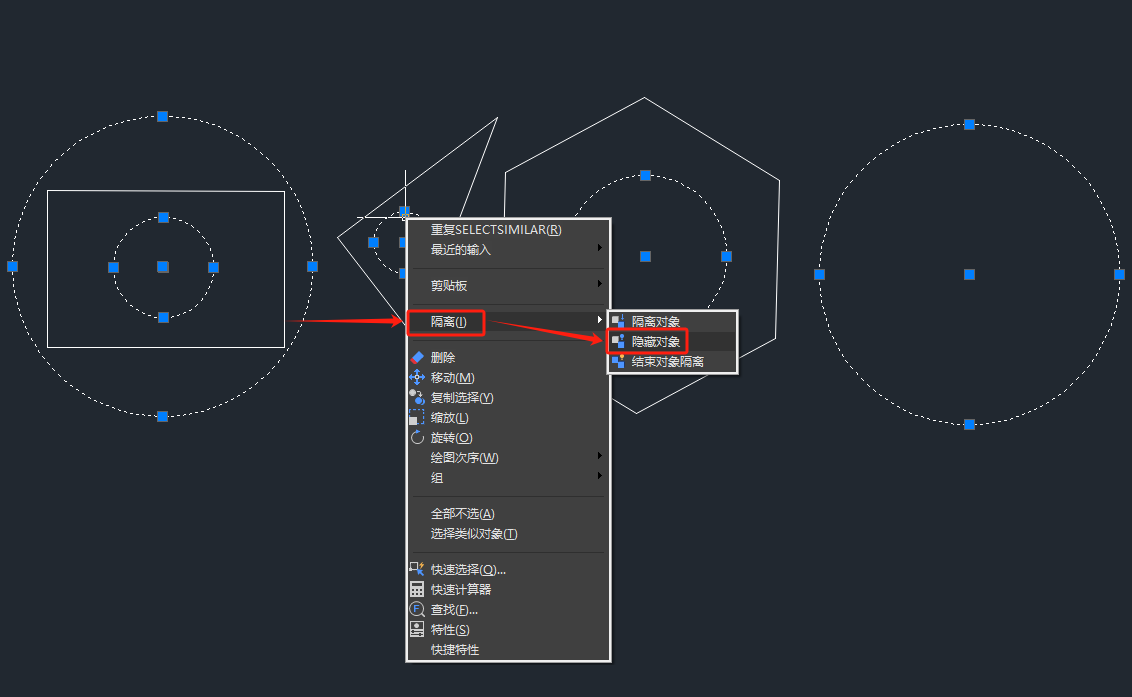在
CAD绘图软件中,我们绘制的每一个图形,包括线段、角度、点等都有自己的特性,如果我们在查看图纸的时候,想要知道每个CAD对象的特性时,我们该如何操作,才可以显示出
CAD对象特性,并且进行相关的修改?
CAD对象特性的显示和更改:
使用“特性”选项板显示、更改选中对象的特性
要打开下图所示的“特性”选项板有多种方法,最常用的一种是在绘图区内单击鼠标右键,选择“特性”选项,一种是使用快捷键:ctrl+1。
此时假如要更改所选对象的颜色,就可以展开颜色后面的列表,选择相应的颜色了。
提示:“特性”选项板的显示内容,与我们选择的对象有关。
①:当选择的对象类型相同(比如都是直线,或者都是圆),或者仅选择一个对象 时,“特性”选项板将显示这些对象的常规特性,以及专有特性。
②:当选择了多个不同类型的对象,例如上图所示,有直线也有圆时,“特性”选项板仅显示这些对象共有的特性。
③:未选定任何对象时,“特性”选项板中,仅显示当前图层的常规特性、附着到图层的打印样式表的名称、视图特性以及有关 UCS 的信息。
使用功能区“特性”面板查看、更改对象的特性
使用功能区“常用”选项卡上的“特性”面板,也可以方便的查看、更改对象的特性。
提示:该面板上显示的具体特性,与我们选择的对象有关。
①:未选定任何对象,该面板将显示将来要创建的对象的默认特性。
②:如果选择了一个或多个对象,则将会显示选定对象的当前特性。
③:如果选择了一个或多个对象,但是其特性不同,则该特性将显示为空白。
例如:下图中的两条线,其中一条的“颜色”特性为“红”,另一条线为“黄”,这两条线同时被选中时,特性面板的“颜色”特性将显示为空白
使用“快捷特性”更改CAD对象的特性
我们可以使用“快捷特性表”,显示、更改对象的特性
打开快捷特性列表的方法:
①:打开状态栏里的“快捷特性”按钮,这样我们每次选择对象,快捷特性就会自动弹出。
②:当DBLCLKEDIT 和PICKFIRST 系统变量处于打开状态(默认设置)时,对于大部分的对象,我们将其选中后,在对象上双击,也可以打开快捷特性列表。(多段线、样条曲线、文字。块以及图案填充等对象除外,这些对象双击后不会弹出快捷特性表,而是编辑器、选项卡,或者是相应的快捷菜单。)
更改对象特性时的注意事项
使用以上介绍的几种方法更改对象特性时,可以一次更改的对象数量是有限的,下面列出了默认情况下,他们最多可以更改的对象数目,以及控制这些数目的系统变量:
特性面板:2,500 个对象 ,(由“RIBBONCONTEXTSELLIM”变量控制)
图层控制:2,500 个对象 (由“RIBBONCONTEXTSELLIM”变量控制)
“特性”选项板:25,000 个对象 (由“PROPOBJLIMIT”变量控制)
“快捷特性”选项板:25,000 个对象 (由“PROPOBJLIMIT”变量控制)
与对象特性相关的CAD命令
①:LIST
使用该命令,可以将所选对象的特性,以文本窗口的形式显示出来。
②:PROPERTIES 和 PROPERTIES CLOSE
这两个命令是控制“特性面板”的开关状态的,前者可以打开特性面板,后者可以关闭特性面板。
③:QUICKPROPERTIES
该命令用于打开所选对象的“快捷特性”,该命令快捷键为QP。
④:SETBYLAYER
使用该命令,可以将所选对象的颜色、线性、线宽、材质特性,改为“bylayer”
相关系统变量
①:DBLCLKEDIT
这个变量用于控制,当我们选择对象之后,在对象上双击,是否弹出相关的快捷特性,或者是编辑器、选项卡等等。默认值为1(ON)。
变量值为1时,双击编辑操作为打开(ON),此时可以通过双击选中的对象,查看其快捷特性,或者是编辑图形。
变量值为0时,双击编辑操作为关闭(OFF),此时双击选中的对象,将不会弹出任何东西。
②:QPLOCATION
该变量用于控制“快捷特性”表的位置,默认值为0。
变量值为0时,“快捷特性”表的位置,会随着我们选择对象时,光标的位置不同而发生变化。
变量值为1时,“快捷特性”表的位置将变为固定,始终不变。
以上就是在
CAD绘图软件中,当CAD图纸中的CAD对象需要进行编辑,我们可以通过对其CAD对象特性的功能,进行相应的更改。今天就介绍这么多了。安装浩辰CAD软件试试吧。更多CAD教程技巧,可关注浩辰CAD官网进行查看。